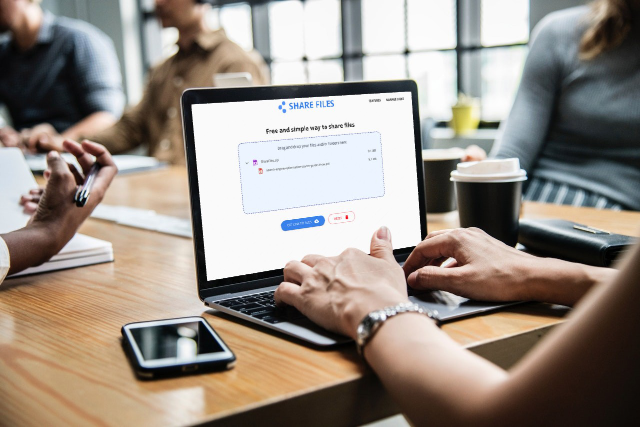
如果你想在線上將檔案傳給其他人,當前有各種傳檔工具可以做到,若傳送的對象很多,可能不適合一個個單獨傳輸,這樣顯得太浪費時間,更好的方法是上傳到網路後產生鏈結,就是俗稱的「免費空間」,類似的服務很多,我個人很推薦的是一些介面及操作方式簡單的免空,例如 Firefox Send、WeTransfer、pCloud Transfer,而這些服務並不太適合傳送太過隱私或私密的內容,因為很難確保鏈結不被他人獲取。
接下來要介紹的「ShareFiles」是一款簡易的免費檔案分享工具,只要將檔案或資料夾拖曳到網頁中,就能上傳並產生共享鏈結,更棒的是 ShareFiles 沒有檔案大小限制,取決於使用者裝置可用記憶體,因為上傳太大檔案有可能造成瀏覽器當掉,除此之外,檔案保存時間為 24 小時,也可透過管理鏈結頁面手動刪除網址。
值得一提的是 ShareFiles 採用 Microsoft 的 Azure Storage 儲存檔案,安全、可靠且有相當不錯的速度,雖然檔案只能短暫保存 24 小時,但對於分享檔案來說已經相當夠用,開發者也表示如果日後出現濫用問題可能就會停止繼續這項服務。
網站名稱:ShareFiles
網站鏈結:https://sharefiles.app/
使用教學
STEP 1
開啟 ShareFiles 網站,直接把要分享給其他人下載的檔案、資料夾拖曳到虛線框。
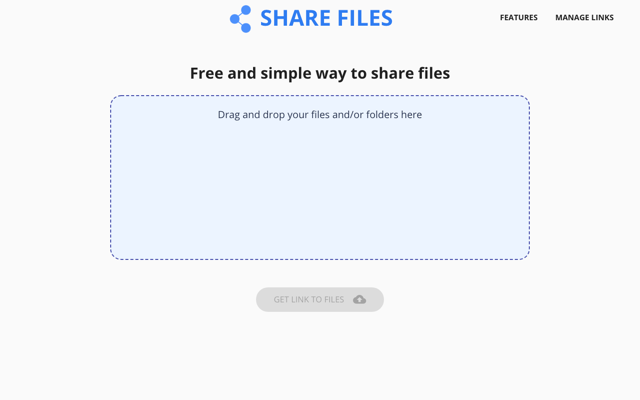
上傳多個檔案時會自動壓縮為 .zip 格式,如此一來下載者就能一次獲取所有檔案,當檔案全部拖曳到 ShareFiles 後,點選下方「Get Link to Files」開始上傳,建立檔案下載鏈結。若要修改上傳內容,點選 Reset 可以重新開始。
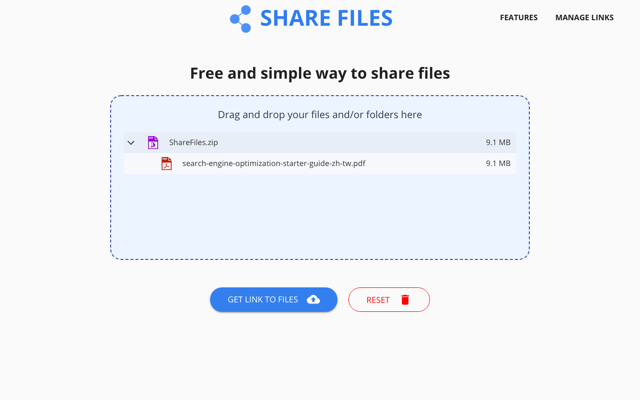
STEP 2
上傳完成時 ShareFiles 會顯示檔案下載鏈結「Link to Files」,點選可快速複製,要注意的是檔案只會保存 24 小時,如果這段期間沒有下載的話就必須重新上傳。
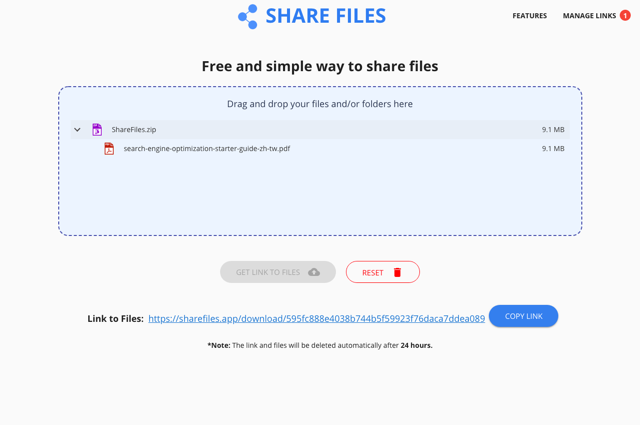
STEP 3
下載者只要開啟 ShareFiles 檔案鏈結,點選「Download Files」就能將頁面中的檔案全部下載下來,ShareFiles 會自動將所有檔案打包成壓縮檔,因此檔案會稍微小一些。
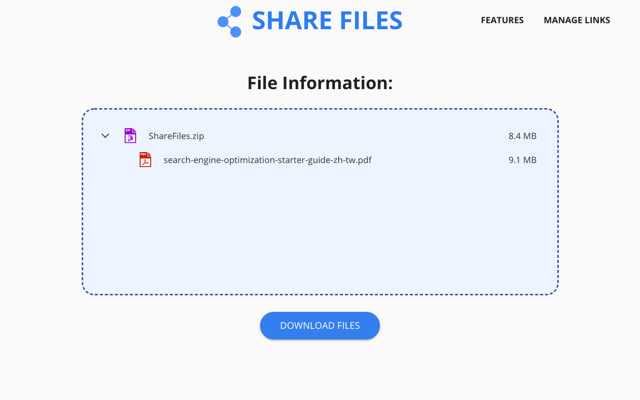
如果想要提前刪除檔案,可點選右上角「Manage Links」,找到檔案按下「Delete」立即刪除,若是忘記下載鏈結,也能回到這裡重新取得。
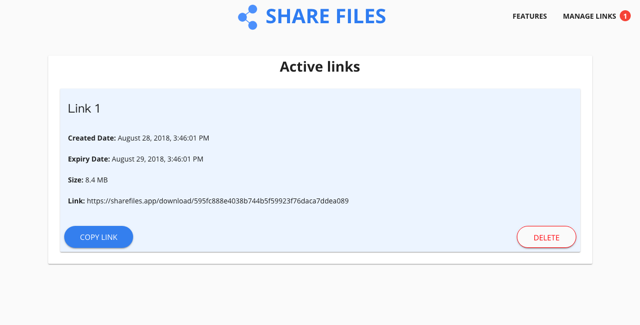
值得一試的三個理由:
- 沒有單檔大小限制,檔案會在 24 小時後自動刪除
- 採用 Microsoft Azure ,安全可靠且有相當優異的速度
- 將多個檔案壓縮合併為單一檔案,可提前手動刪除鏈結








